Si deseamos validar el uso de recursos en nuestro servicio, inicialmente debemos acceder a DirectAdmin.
Ubicamos la opción Resource Usage en Características extras:
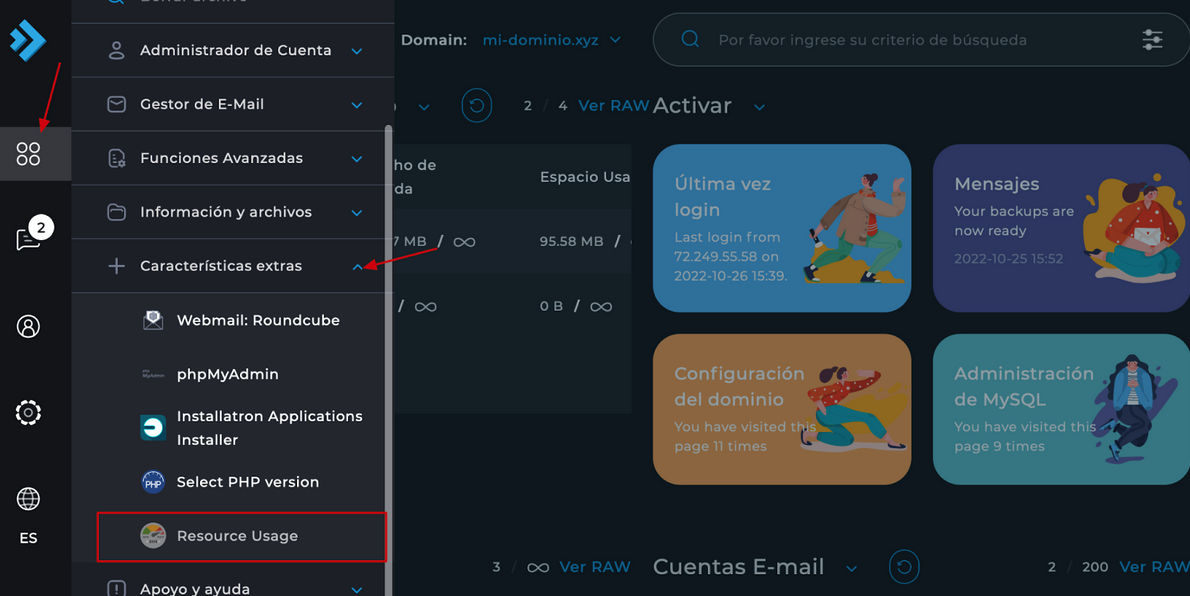
Si nuestro hosting ha superado los límites en recursos, visualizamos un mensaje de aviso con el enlace para acceder a más detalles.
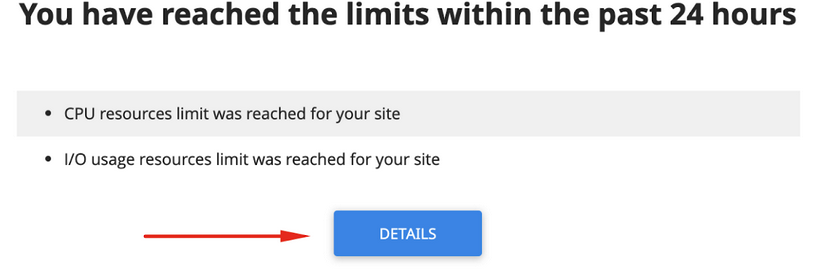
Al hacer clic en Details, visualizamos de manera gráfica el consumo de las últimas 24 horas por defecto.
Podemos alterar el intervalo de tiempo en TimeFrame:
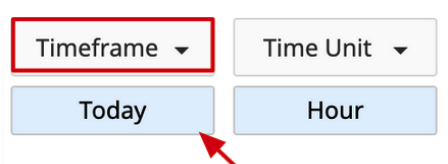
Las gráficas siguientes mostrarán el consumo del periodo de tiempo seleccionado. Los recursos especificados son:
- USO DE CPU (Speed):
Porcentaje de CPU utilizado por todos los procesos. Cuando el nivel alcanza el 100% significa que se está utilizando toda la potencia disponible.
Efecto: el sitio web presentará lentitud
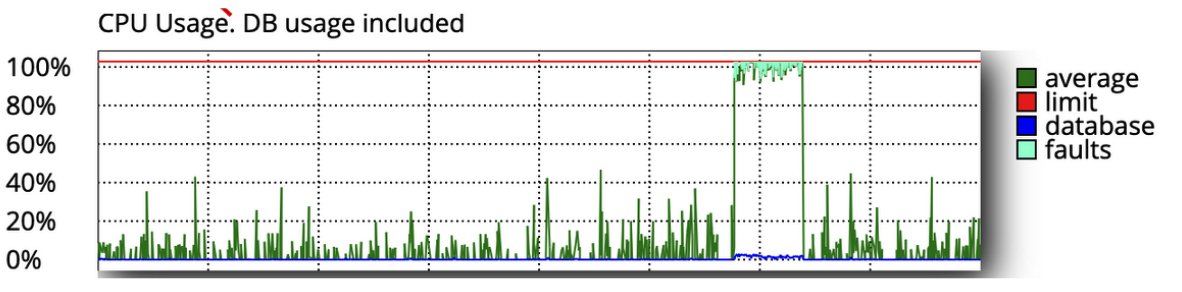
- USO DE I/O (IO):
Cantidad de bytes por segundo que los programas pueden leer/escribir.
Efecto: el sitio web presentará lentitud
Nota:
Para el consumo excesivo de CPU e I/O, si ya se optimizó la aplicación, se sugiere adquirir un servidor VPS con DirectAdmin
- IOPS
Número de operaciones por segundo generadas por los programas.
Efecto: el sitio web estará ralentizado, especialmente cuando haya que realizar operaciones que requieran un gran número de accesos de lectura/escritura en el disco.
- ENTRY PROCESSES (EP)
Número de solicitudes HTTP máximas para archivos CGI y scripts PHP.
Efecto: al alcanzar el límite, no se atenderán las peticiones http del sitio web y aparecerá una página de error 508.
- NUMBER OF PROCESSES (NPROC)
Número de procesos totales de los scripts/aplicaciones/crons previstos en el plan de hosting.
Efecto: los crons y otros scripts, igual que las peticiones http de imágenes o de cualquier otro contenido que no sea PHP, no serán atendidas y las páginas web mostrarán errores 503 o 500.
- PHYSICAL MEMORY USAGE (PMEM)
Cantidad de RAM utilizada en los procesos.
Efecto: la página web mostrará un error 503, 507 o 500.
La gráfica Faults representa el valor medio de las superaciones durante el intervalo de tiempo que se analiza, es decir que en un funcionamiento adecuado debería estar vacía.
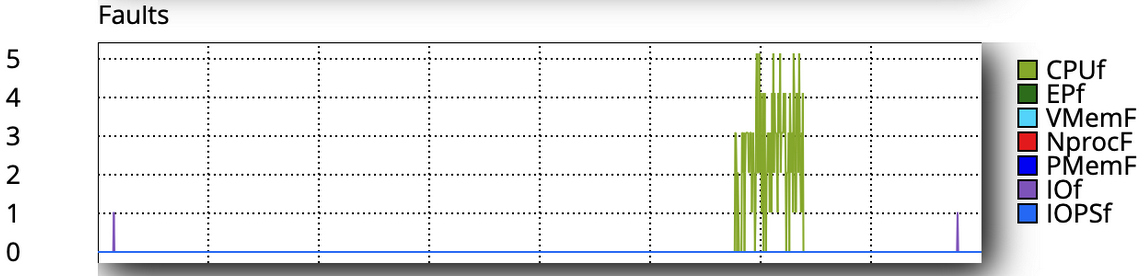
Para mayores detalles también podemos consultar valores de consumo en la tabla final.
Las columnas las interpretamos de la siguiente manera
- a – average: Promedio de uso de recursos en un intervalo de tiempo.
- L – limit: el valor establecido para el plan de hospedaje.
- F – fault: cantidad de fallos que presentó en el intervalo de tiempo de la fila. Donde 0 significa que no se ha excedido en recursos.
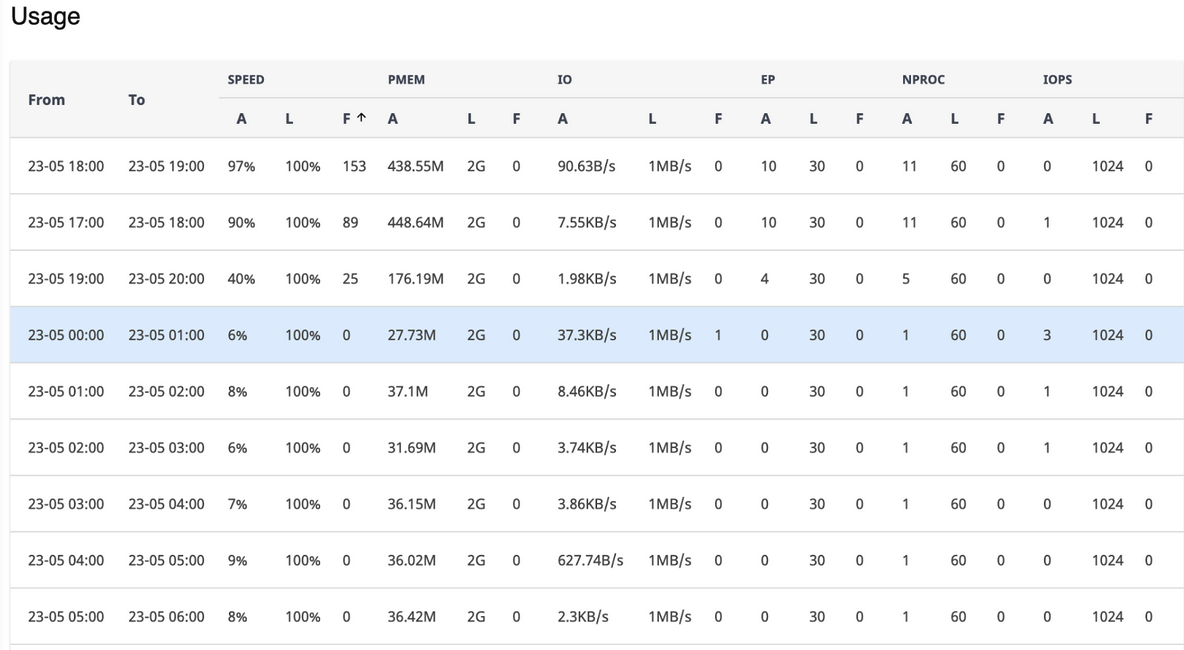
¿Tienes alguna duda? Contáctanos generando un ticket desde tu panel de clientes de NEUBOX, ¡con gusto te apoyaremos!